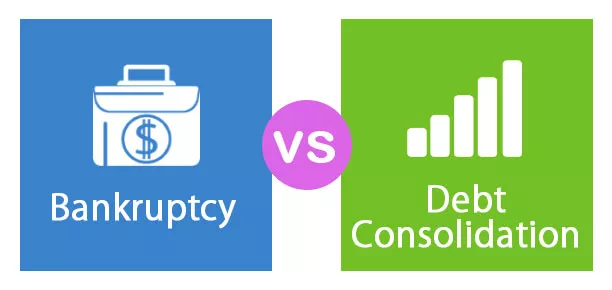एक्सेल में पंक्तियों को कॉलम में कैसे बदलें?
एक्सेल में पंक्तियों को कॉलम में बदलने के लिए 2 अलग-अलग विधियाँ हैं, जो इस प्रकार हैं:
- विधि # 1 - पंजे विशेष का उपयोग करके स्तंभों को पंक्तियों को स्थानांतरित करना।
- विधि # 2 - ट्रांसपोज़िंग फ़ॉर्म को कॉलम में ट्रांसपोज़ फॉर्मूला का उपयोग करके।
# 1 पेस्ट विशेष का उपयोग करना
यह एक कुशल विधि है, क्योंकि इसे लागू करना आसान है और समय की बचत भी होती है। इसके अलावा, यदि आप चाहते हैं कि आपकी मूल स्वरूप की प्रतिलिपि बनाई जाए, तो यह विधि आपके लिए आदर्श विधि होगी।
उदाहरण
उदाहरण के लिए, यदि आपके पास विभिन्न क्षेत्रों के प्रमुख उद्योग के खिलाड़ियों का डेटा नीचे है और यह उनकी कार्य भूमिका के बारे में भी दिखाता है जैसा कि आकृति 1 में दिखाया गया है।

यहां उदाहरण 1 में, खिलाड़ियों का नाम कॉलम रूप में लिखा गया है, लेकिन सूची बहुत लंबी हो गई है, और दर्ज किए गए डेटा भी असंगठित दिखते हैं। इसलिए, हम विशेष विधियों का उपयोग करके पंक्तियों को कॉलम में बदलेंगे।
पेस्ट विशेष विधि का उपयोग कर एक्सेल में पंक्तियों को कॉलम में बदलने के चरण इस प्रकार हैं:
- संपूर्ण डेटा का चयन करें जिसे फिर से बदलने या ट्रांसपोज़ करने की आवश्यकता है, चयनित डेटा को केवल 'Ctrl + C' दबाकर कॉपी करें।

- एक रिक्त कक्ष का चयन करें और सुनिश्चित करें कि यह मूल डेटा श्रेणी के बाहर है। पहले खाली स्थान या सेल में घूरते हुए, डेटा को बस 'Ctrl + V' दबाकर चिपकाएँ और फिर टूलबार से, नीचे तीर का चयन करें जो 'पेस्ट' विकल्प के तहत है और 'ट्रांसपोज़' चुनें। लेकिन आसान तरीका यह है कि आप अपने डेटा को पेस्ट करने के लिए पहले जिस रिक्त स्थान का चयन करें उसे राइट-क्लिक करें। फिर उसमें से P पेस्ट स्पेशल ’चुनें।

- फिर एक 'पेस्ट स्पेशल' डायलॉग बॉक्स दिखाई देगा जिसमें से 'ट्रांसपोज़' विकल्प चुनें। और क्लिक करें, ठीक है।

उपरोक्त आंकड़ों में, उस डेटा की प्रतिलिपि बनाएँ जिसे ट्रांसपोज़ करने की आवश्यकता है और फिर 'पेस्ट' विकल्प के नीचे तीर पर क्लिक करें और विकल्प चुनें 'ट्रांसपोज़ करें'। (पेस्ट-> स्थानान्तरण)

यह दिखाता है कि पंक्तियों को स्तंभों में बदलने के लिए ट्रांज़ोज़ फ़ंक्शन कैसे किया जाता है।

# 2 ट्रांसपो फॉर्मूला का उपयोग करना
जब कोई उपयोगकर्ता मूल तालिका के साथ घूर्णन तालिका के समान कनेक्शन रखना चाहता है, तो वह सूत्र का उपयोग करके ट्रांसपोज़िंग विधि का उपयोग कर सकता है। यह विधि एक्सेल में कॉलमों में पंक्तियों के रूपांतरण करने का एक तेज़ तरीका भी है। लेकिन, यह स्रोत को स्वरूपण नहीं रखता है और इसे ट्रांसपोज्ड टेबल से जोड़ता है।
उदाहरण
नीचे दिए गए उदाहरण पर विचार करें, जैसा कि आंकड़ा 6 में दिखाया गया है, जहां यह कंपनियों, उसके स्थान और कर्मचारियों की संख्या का नाम दिखाता है।

सूत्र का उपयोग कर एक्सेल में स्तंभों को पंक्तियों को स्थानांतरित करने के चरण निम्नानुसार हैं:
- सबसे पहले, अपनी मूल एक्सेल तालिका में मौजूद पंक्तियों और स्तंभों की संख्या की गणना करें। और फिर, समान संख्या में रिक्त कक्षों का चयन करें लेकिन सुनिश्चित करें कि आपको पंक्तियों को स्तंभों में स्थानांतरित करना है ताकि आप विपरीत दिशा में रिक्त कक्षों का चयन करें। उदाहरण 2 की तरह, पंक्तियों की संख्या 3 है, और स्तंभों की संख्या 6 है। इसलिए आप 6 रिक्त पंक्तियों और 3 रिक्त स्तंभों का चयन करेंगे।

- पहली खाली सेल में, '= ट्रांसपोज़ ($ A $ 1: $ F $ 3)' में TRANSPOSE सूत्र दर्ज करें।

- चूंकि इस सूत्र को अन्य रिक्त कक्षों के लिए लागू करने की आवश्यकता है, इसलिए 'Ctrl + Shift + Enter' दबाएं।

पंक्तियों को कॉलम में परिवर्तित किया जाता है।

लाभ
- जब उपयोगकर्ता को मूल स्वरूपण जारी रखने की आवश्यकता हो तो पेस्ट विशेष विधि उपयोगी होती है।
- ट्रांज़ोज़ विधि में, ट्रांज़ोज़ फ़ंक्शन का उपयोग करके, परिवर्तित तालिका अपने डेटा को स्वचालित रूप से बदल देगी, अर्थात, जब भी उपयोगकर्ता डेटा को मूल तालिका में बदलता है, तो यह स्वचालित रूप से ट्रांसपोज़्ड तालिका में डेटा को बदल देगा, क्योंकि यह इससे जुड़ा हुआ है। ।
- एक्सेल में पंक्तियों को कॉलम में बदलना कभी-कभी उपयोगकर्ता को दर्शकों को उनके डेटा को आसानी से समझने में मदद करता है और ताकि दर्शक कई प्रयासों के बिना इसकी व्याख्या कर सकें।
नुकसान
- यदि पंक्तियों और स्तंभों की संख्या बढ़ जाती है, तो पेस्ट विशेष विकल्पों का उपयोग करके पारगमन विधि कुशलता से प्रदर्शन नहीं कर सकती है। और इस मामले में, जब स्तंभों में परिवर्तित होने वाली बहुत सी पंक्तियाँ होती हैं, तो 'ट्रांसपोज़' फ़ंक्शन अक्षम हो जाएगा।
- ट्रांसपोज़ पेस्ट विशेष विकल्प मूल डेटा को ट्रांसपोज़्ड डेटा से लिंक नहीं करता है। इसलिए यदि आपको डेटा बदलने की आवश्यकता है, तो आपको सभी चरणों को फिर से पूरा करने की आवश्यकता है।
- पारगमन विधि में, सूत्र का उपयोग करके, स्रोत स्वरूपण को ट्रांसपोज़्ड डेटा के लिए समान नहीं रखा जाता है।
- सूत्र का उपयोग करके एक्सेल में पंक्तियों को स्तंभों में परिवर्तित करने के बाद, उपयोगकर्ता ट्रांसपोज़्ड तालिका में डेटा को संपादित नहीं कर सकता क्योंकि यह स्रोत डेटा से जुड़ा हुआ है।
याद रखने वाली चीज़ें
- पंक्तियों को पेस्ट विशेष तरीकों का उपयोग करके स्तंभों पर स्थानांतरित किया जा सकता है, और डेटा को मूल डेटा से जोड़ा जा सकता है बस 'पेस्ट लिंक' का चयन करके पेस्ट विशेष संवाद बॉक्स बना सकते हैं।
- Excel में संकेत सूत्र और ADDRESS फ़ंक्शंस का उपयोग पंक्तियों को स्तंभों में बदलने और इसके विपरीत करने के लिए भी किया जा सकता है।